갤럭시 스마트폰을 비롯한 안드로이드 시스템은 내부 저장소에 앱을 설치하게 되는데, SD카드를 연결해둔 경우 SD카드에 앱을 설치할 수 있습니다.
기본적으로 내부 저장소에 사진과 동영상과 같은 미디어 파일이 대부분의 용량을 차지하게 되는데 용량이 큰 게임같은 앱이나 잘 사용하지 않는 앱을 SD카드에 옮겨두면 내장 메모리의 용량을 확보할 수 있는 장점도 있습니다.
튜토리얼 환경 : 삼성 갤럭시 S10, 안드로이드 11, OneUI 3.1
갤럭시에 설치된 앱 SD카드로 옮기기
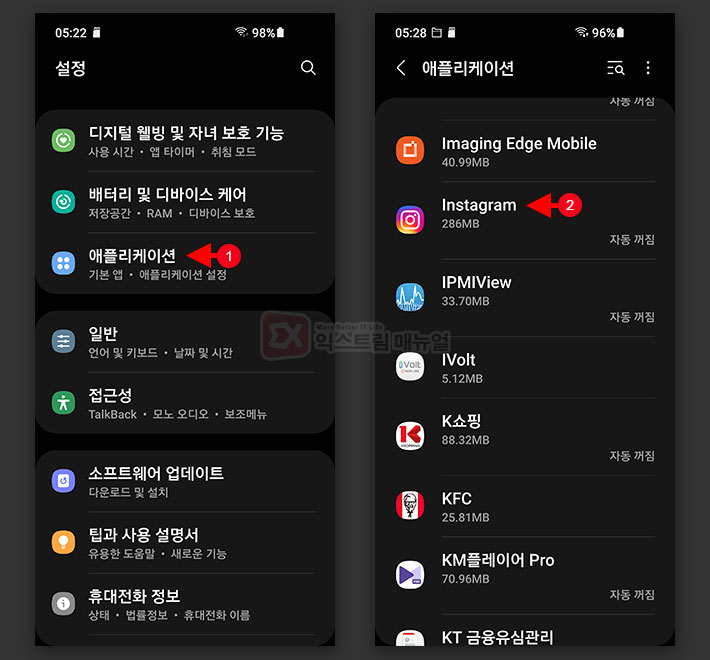
1. 갤럭시의 설정에서 애플리케이션으로 이동한 다음 SD카드로 저장하고 싶은 앱을 선택합니다.
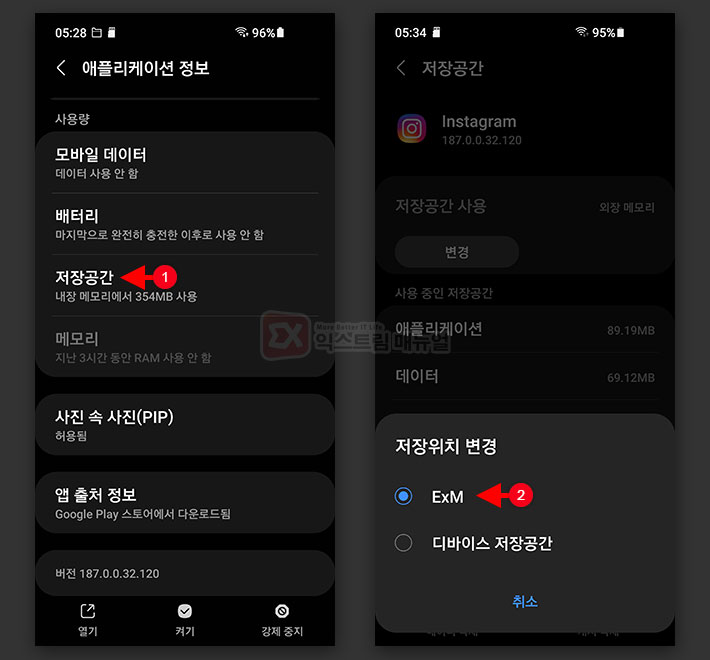
2. 애플리케이션 정보 화면에서 저장공간을 선택하면 디바이스 저장공간(내장 메모리)과 SD카드 라벨 이름이 보이게 됩니다. 저장위치 변경에서 SD카드를 선택합니다.
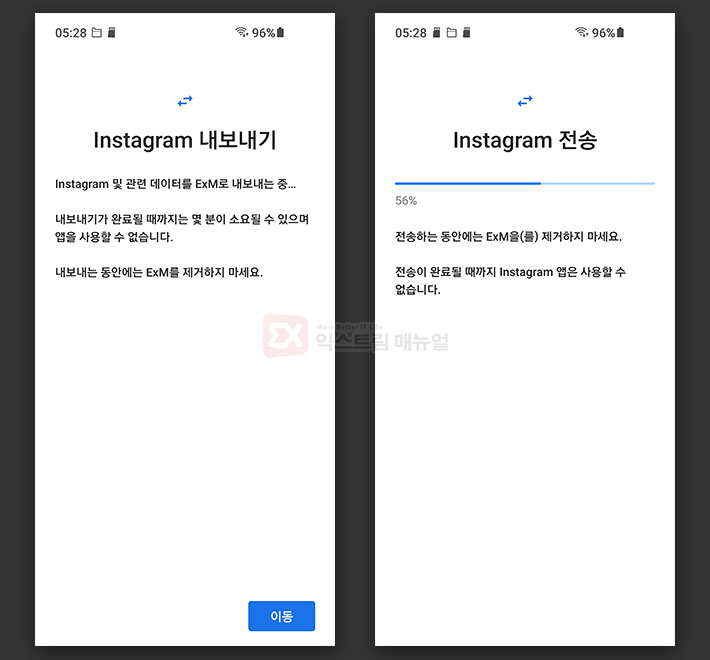
3. 선택한 앱이 SD카드로 내보내기되며 용량에 따라 몇 분 정도 소요될 수 있습니다.
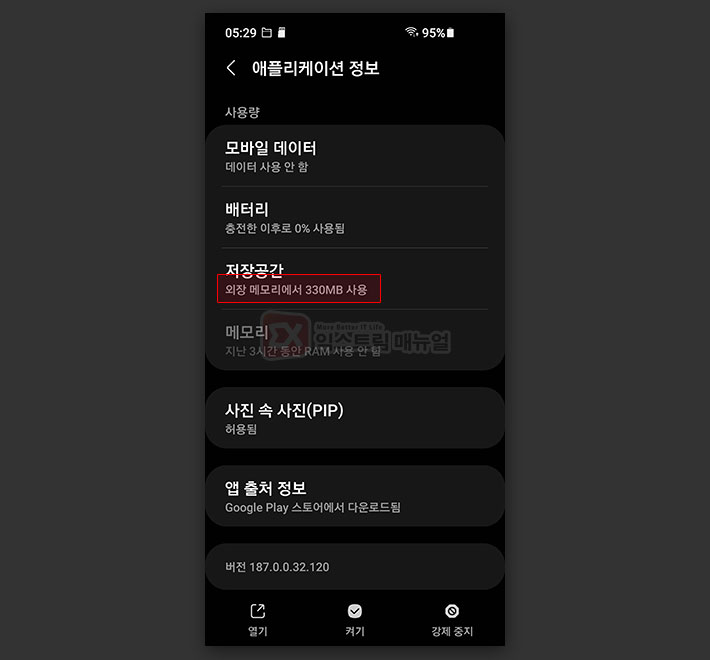
4. SD카드로 내보내기가 완료되면 애플리케이션 정보의 저장공간 정보에 ‘외장 메모리에서 용량 사용’ 안내를 확인할 수 있어 내장 메모리에 설치된 앱과 구분할 수 있습니다.
※ 앱에 따라서 저장공간을 외장 메모리로 변경할 수 없는 경우가 있으며 SD카드에 앱을 옮겼을 경우 SD카드를 제거하면 오류가 발생할 수 있습니다.




2개 댓글. Leave new
와 진짜 감사합니다
게임 용량이 부족했는데 정말 좋네요
저 방금 되는 앱 다 외부저장소로 옮겼다가 cpu 문제인지 ram문제인지 아니면 one.ui문제인지는 모르겠지만 3분마다 재시작돼서 다시 내부저장소로 바꿨어요…무서워서 이제 안옮길려구요